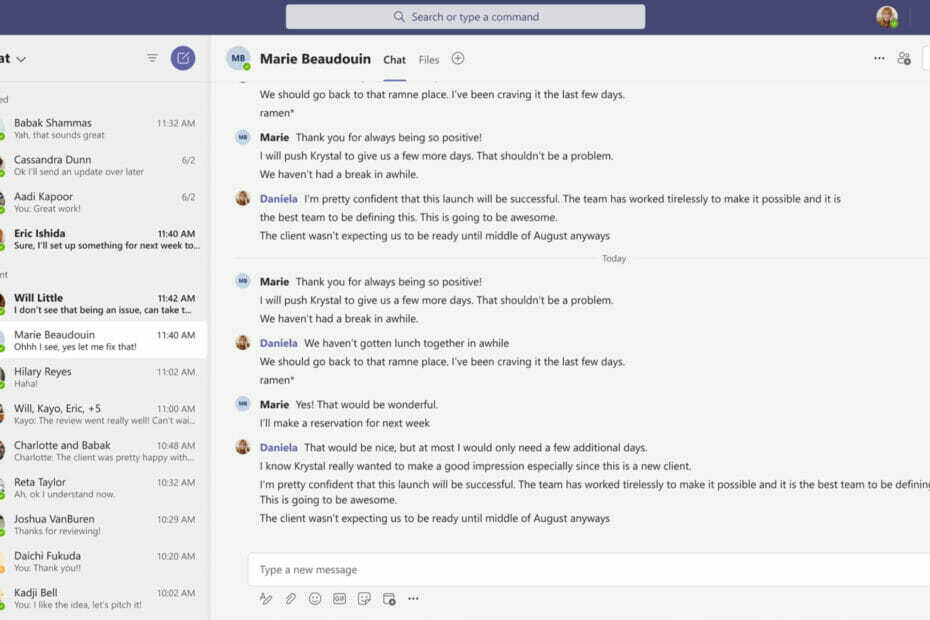Rakenduse Nahimic Companion saate desinstallida juhtpaneelilt
- Paljud Windows 10 kasutajad on segaduses, mis on Windowsi värskendusega kaasas olev rakendus Nahimic Companion.
- See juhend selgitab, mis on rakendus Nahimic Companion ja kuidas see võib teie seadme heli parandada.
- Loetlesime ka erinevad viisid programmi arvutist desinstallimiseks, sealhulgas selle eemaldamine registriredaktori kaudu.

XINSTALLIMINE Klõpsates ALLALAADIMISE FAILIL
- Laadige alla Fortect ja installige see arvutis.
- Käivitage tööriista skannimisprotsess rikutud failide otsimiseks, mis on teie probleemi allikaks.
- Paremklõpsake Alusta remonti et tööriist saaks käivitada fikseerimisalgoritmi.
- Fortecti on alla laadinud 0 lugejad sel kuul.
Windows 10 kasutajad on teatanud, et pärast Windowsi värskendust installitakse nende arvutisse tarkvara nimega Nahimic Companion. Nad on segaduses, mis on Nahimic Companion ja kas nad saavad seda teha või mitte desinstallige programm oma arvutist.
Kui teil on sarnaseid kahtlusi ja otsite juhendit selle kohta, mis on Nahimic Companion, siis see juhend on teie jaoks. Siin selgitame, mis on Nahimic Companion ja kuidas saate selle täielikult ja ohutult oma Windowsi arvutist eemaldada. Läheme otse juhendi juurde.
Mis on Nahimic Companion?

Nahimic Companion on rakendus, mis on eellaaditud Nahimici draiveritega ja mis installitakse koos Windowsi värskendusega. Kui teil on arvuti emaplaadi või sülearvutiga kaubamärkidelt MSI, Aorus, ASRock, Dell, Machenike või ThundeRobot, saate selle helidraiveri.
See programm on loodud helikvaliteedi parandamiseks ja oleks mängijatele kasulik. Nahimic Companioni draiver parandab MSI (Micro-Star International) arvuti heli- ja ka hääle jõudlust. Lõppkokkuvõttes annab see teile parema mänguheli ja meediakogemuse.
Sellel on täiustatud algoritmid, nagu Sound Tracker ja vinged Nahimici heliefektid mis tahes ühendusega, olgu see siis HDMI, helipistik, Bluetooth jne. Häälekvaliteedi parandamiseks on sellel häälestabilisaator ja staatilise müra summutamise funktsioon.
Kuigi Nahimic Companion parandab teie arvuti heli jõudlust, võib see ühildumatuse tõttu põhjustada mitmeid probleeme. Sellisel juhul on vaja programm arvutist desinstallida.
Kas ma saan desinstallida Nahimici kaaslase?
Noh, kui teil on Windowsi arvutis rakenduse Nahimic Companion abil tõeliselt murrangulisi helitäiustusi, siis on kõige parem jääda helidraiveri juurde.
Eksperdi nõuanne:
SPONSEERITUD
Mõnda arvutiprobleemi on raske lahendada, eriti kui tegemist on puuduvate või rikutud Windowsi süsteemifailide ja hoidlatega.
Kasutage kindlasti spetsiaalset tööriista, nt Fortect, mis skannib ja asendab teie katkised failid oma hoidlast värskete versioonidega.
Kui aga te ei pea seda programmi kasulikuks ja teil on Nahimic Companioni rakendusega probleeme, peaksite selle arvutist desinstallima.
Mis juhtub, kui ma desinstallin Nahimici?
Ainus asi, mis juhtub, kui desinstallite oma Windowsi arvutist rakenduse Nahimic Companion, on see, et teie arvuti naaseb vaikehelidraiverile.
Kui olete Nahimic Companioni rakendust kohandanud ja saavutanud hea kvaliteediga heli, siis igatsete seda kindlasti. Kuid peale selle ei kaota te palju, kui programmi arvutist desinstallite.
Kuidas saan Nahimic Companioni desinstallida?
1. Keelake Nahimici teenus ja desinstallige
- Vajutage nuppu Võida + R võtmed avamiseks Jookse dialoogi.
- Tüüp services.msc ja vajutage Sisenema.

- Otsige üles Nahimic teenus.

- Vajutage nuppu Peatus nuppu ülaosas.

- Sulgege Teenused aken.
- Vajutage nuppu Võida nuppu, et avada Alusta menüü.
- Otsima Seadmehaldus ja avage see.

- Laiendage Heli-, video- ja mängukontrollerid osa.
- Paremklõpsake Nahimic peegeldusseade ja valige Desinstallige seade.

- Järgige ekraanil kuvatavaid juhiseid, et see arvutist täielikult eemaldada.
- Taaskäivita arvutisse.
2. Eemaldage registriredaktori kaudu
- Vajutage nuppu Võida + R võtmed avamiseks Jookse dialoogi.
- Tüüp regedit ja vajutage Sisenema.

- Klõpsake nuppu Muuda nuppu ülaosas.
- Valige Otsi.

- Tüüp Nahimic ja vajutage Otsige järgmine.

- Kustutage kõik seotud võtmed.
- Sulgege registriredaktor.
- 2 viisi desinstallitud programmide taastamiseks Windows 10-s
- Mis on dtsapo4service.exe ja kuidas selle vigu parandada?
3. Kustuta seadete kaudu
- Vajutage nuppu Võida + X võtmed avamiseks Windowsi kontekst menüü.
- Otsing Rakendused ja funktsioonid ja avage see.

- Otsige üles Rakendus Nahimic Companion ja klõpsake sellel.
- Lööge Desinstallige nuppu.

- Rakenduse arvutist eemaldamiseks järgige ekraanil kuvatavaid juhiseid.
4. Kasutage spetsiaalset desinstalliprogrammi
- Laadige alla IObit Uninstaller.
-
Installige see teie arvutis.

-
Käivitage programm.

- Klõpsake nuppu Kõik programmid sakk.
- Valige Desinstallige nuppu mis tahes rakenduste eemaldamiseks.
- Kasuta otsingufunktsioon või leidke asukoht Rakendus Nahimic Companion.
- Valige see ja klõpsake nuppu Desinstallige nuppu.
- Oodake, kuni protsess on lõpule viidud.
- Taaskäivitage arvuti.
Seal on hulk desinstallitarkvara tööriistu mis aitab teil arvutist kleepuvatest rakendustest lahti saada. Kleepuvate rakenduste all peame silmas rakendusi, mis jätavad järele jääkfailid. Soovitame kasutada IObit Uninstallersoovimatute programmide eemaldamiseks arvutist.
See on meie käest selles juhendis. Kui otsite oma Windowsi arvuti jaoks lahedaid helivõimendajaid, võite vaadata meie juhendit, mis on loetletud 5 parimat helivõimendajat võid proovida.
Meil on ka juhend, mis sisaldab parim heli ekvalaiseri tarkvara Windows 10 ja Windows 11 jaoks.
Andke meile allolevates kommentaarides teada, kui saite aru, mis on rakendus Nahimic Companion ja desinstalleerisite programmi arvutist edukalt.
Kas teil on endiselt probleeme?
SPONSEERITUD
Kui ülaltoodud soovitused ei ole teie probleemi lahendanud, võib teie arvutis esineda tõsisemaid Windowsi probleeme. Soovitame valida kõik-ühes lahenduse nagu Fortect probleemide tõhusaks lahendamiseks. Pärast installimist klõpsake lihtsalt nuppu Vaata ja paranda nuppu ja seejärel vajutage Alusta remonti.